

안녕하세요, 작가님.
비주얼 팬픽 작성이 처음이시거나,
작성에 어려움을 겪는 작가님들을 위해
‘비주얼 팬픽 에디터 가이드’를 준비했어요.( ღ'ᴗ'ღ )
7. 출판하기
작품을 완성했다면, 독자님들이 읽을 수 있도록 출판해볼까요?
작품 작성 화면 상단의 ‘출판’을 누르면 출판하기에 앞서 상세 페이지가 나와요.

먼저, 에피소드의 공개 범위를 설정할 수 있어요.
독자님들께 공개하는 작품이라면, ‘전체 공개’를 선택하세요.
작성한 작품을 혼자 보고싶다면, '나만 보기'를 선택하면 돼요.
마지막으로 운영원칙에 동의한 다음 하단의 ‘출판’을 누르면 작품 공개 완료!
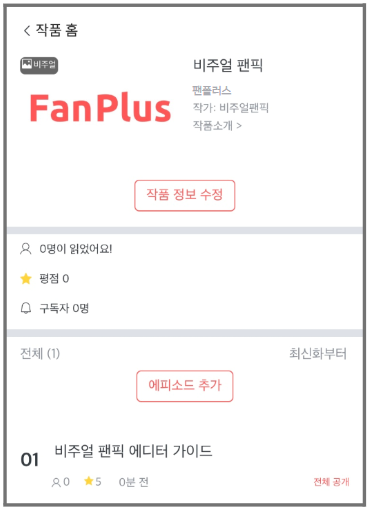
첫 번째 작품의 첫 에피소드가 무사히 출판됐어요!
다음 에피소드를 작성하고 싶으면 '에피소드 추가' 버튼을 눌러 새로운 이야기를 작성하면 됩니다.
8. 에피소드 관리하기
다양한 기능으로 에피소드를 관리해보세요.
원하는 에피소드를 누르면 에피소드 관리 창이 떠요.

[1] 에피소드 댓글 보기
해당 에피소드의 댓글을 볼 수 있어요.
독자님들의 댓글을 읽고 힘을 받아 보세요!
[2] 에피소드 제목 수정
'에피소드 제목 수정' 버튼을 누르면 에피소드 제목을 입력하는 화면으로 넘어가요.
출판 여부와 관계 없이 에피소드의 제목을 변경할 수 있어요.
[3] 에피소드 내용 수정
에피소드 작성 화면으로 돌아가 에피소드 내용을 수정할 수 있어요.
마찬가지로, 출판 후에도 내용 수정이 가능하니 언제든지 편하게 이야기를 다듬어 보세요!
[4] 에피소드 공개 설정
에피소드 공개 범위를 변경할 수 있어요.
'나만 보기'로 설정한 에피소드를 '전체 공개'로 변경하고 싶으면, 해당 에피소드를 선택한 다음 '에피소드 공개 설정'을 눌러 ‘전체 보기’로 바꾸면 됩니다.
에피소드를 공개하고 독자님들의 댓글과 응원하기를 받아보세요!
[5] 에피소드 삭제
원하는 에피소드를 선택한 후 ‘에피소드 삭제’ 버튼을 누르면 에피소드가 삭제됩니다.
단, 삭제한 에피소드는 복구가 불가능하니 신중히 선택해 주세요.
9. 작품 완결하기
[1] 마지막 에피소드 출판
마지막 에피소드를 완성했다면 바로 완결 작품으로 출판하세요!
에피소드 작성 후 출판 상세 페이지에서 ‘완결’을 선택하면 완결작으로 출판됩니다.

[마지막 에피소드 작성 > 완결 체크 > 출판]
[2] 작품 정보 수정
작품 정보를 수정하여 작품을 완결할 수 있어요.
작품 홈에서 ‘작품 정보 수정’ 버튼을 누른 다음 ‘완결’을 체크하면 완결된 상태로 설정됩니다.



[작품 정보 수정 > 완결]
*완결한 작품을 미완결 상태로 변경하고 싶다면, ‘작품 정보 수정’에서 완결 체크를 해제하세요.
*해당 화면에서 '작품 삭제'를 누르면 작품이 삭제됩니다.
[3] 에피소드 내용 수정
마지막으로 작성한 에피소드의 내용을 수정하여 완결할 수 있어요.



[작성된 에피소드 선택 > 에피소드 내용 수정> 상단 출판 > 완결]
작성된 에피소드를 선택하여 ‘에피소드 내용 수정’을 통해 에피소드 작성 화면으로 들어가세요.
상단의 출판을 누른 뒤 ‘완결’을 선택하면 작품이 완결됩니다.
세 가지 경로를 통해 작품을 완결해보세요!
*완결된 작품은 더이상 에피소드를 추가할 수 없어요.
이야기에 더 쉽게 몰입할 수 있도록 다양한 기능들을 활용해 비주얼 팬픽을 만들어보세요.
앞으로도 더욱 다채로운 창작 환경을 만들기 위해 노력하겠습니다.
팬플러스는 작가님의 활발한 작품 활동을 응원합니다
팬플러스 드림.